Cài đặt tiện ích mở rộng hay ứng dụng web vốn chỉ dành riêng cho Chrome OS trên Windows và MAC.
Google Photo app là một ứng dụng web trên hệ điều hành Chromes OS cho phép bạn quản lý và xem các hình ảnh đã lưu trên mạng xã hội Google . Nếu bạn đang sử dụng Chrome trên Windows hoặc MAC bạn có thể tách dịch vụ Google Photo thành một ứng dụng web riêng dành cho trình duyệt này. Cách làm như sau:
Trước hết, bạn cần cài đặt hoặc cập nhật trình duyệt Google Chrome trên máy mình lên phiên bản mới nhất để tránh các trường hợp lỗi hiển thị thiếu các “công nghệ” được cập nhật sau này. Bạn có thể tải về gói cài đặt Google Chrome để tiết kiệm thời gian tại đây hoặc tại đây.
Đầu tiên, bạn truy cập vào trang thông tin của tiện ích mở rộng Google Photo, bạn sẽ nhận được thông báo rằng máy tính của bạn không được tiện ích này hỗ trợ, điều này cũng bình thường thôi bởi đây là tiện ích mở rộng hay còn gọi là tiện ích web dành riêng cho hệ điều hành Chrome OS.
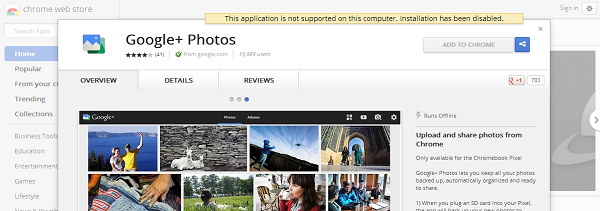
Tiếp theo, bạn bấm phải chuột nút cài đặt của tiện ích này (do không hỗ trợ nên nút này đã bị làm sẫm màu và không có hiệu ứng hyperlink) và chọn Inspect elements.
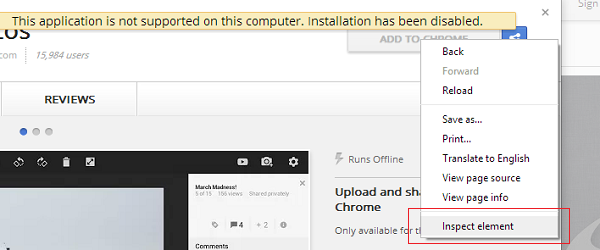
Khi phần mã nguồn của trang web hiển thị bên dưới giao diện Google Chrome thì bạn dùng chức năng tìm kiếm (hình kính lúp) để tìm cụm từ webstore-button-disabled, nhấp đúp vào cụm từ này để tiến hành chỉnh sử lại thành webstore-button-active sau đó nhấn Enter.
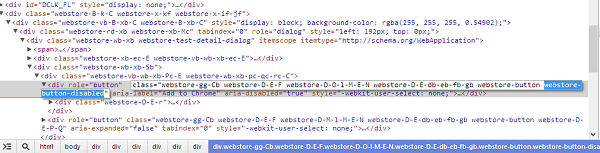
Ngay lập tức bạn sẽ thấy rằng nút cài đặt cho tiện ích này đã trở thành màu xanh và có hiệu ứng hyperlink trở lại. Nhấp chuột vào đây để tiến hành cài đặt tiện ích này cho Google Chrome của bạn.
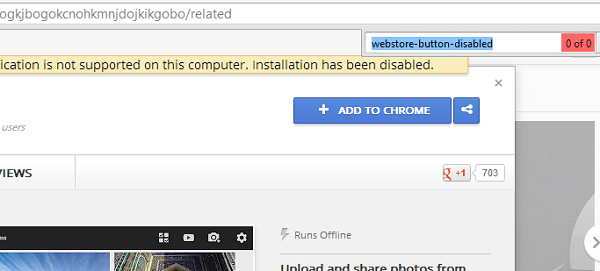
Tiến hành cài đặt như các tiện ích bình thường khác.
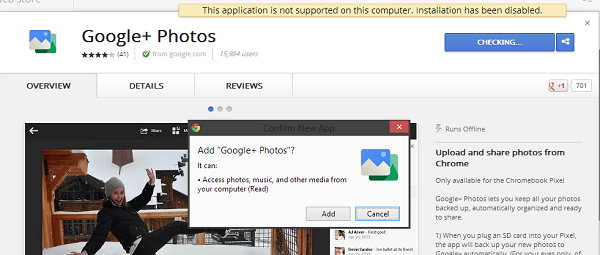
Khi hoàn tất, bạn sẽ thấy xuất hiện thêm biểu tượng của Google Photo ở trang New Tab. Và đây là kết quả.
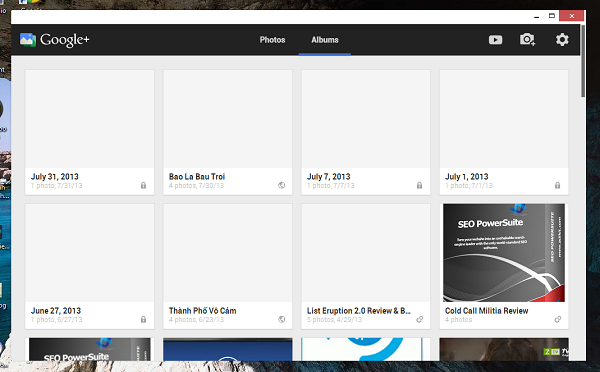
Chúc bạn thành công!
NỔI BẬT TRANG CHỦ

Cận cảnh độc quyền Galaxy S25 Edge trực tiếp tại Mỹ: Phiên bản siêu mỏng của Galaxy S25 Ultra
Galaxy S25 Edge đã có màn ra mắt đầy bất ngờ, mặc dù chưa chính thức được bán ra.

Đây là Galaxy S25 Ultra: Galaxy AI tiếng Việt “như con người”, thiết kế mới với viền màn hình siêu mỏng, chip Snapdragon 8 Elite for Galaxy, giá từ 33.9 triệu đồng
